win7用户被停用怎么解除?一些朋友遇到这种情况,想知道如何解决,那么发现电脑账户被停用后怎么恢复呢?今天下载火(xiazaihuo.com)纯净系统之家网小编给朋友们讲讲win7提示账户已被停用的解决方法,希望能够帮助到大家。

win7用户被停用解决办法:
1、启动电脑按【F8】选择进入【安全模式】,选择【带命令行的安全模式】
暗影精灵如何重装Win7系统?暗影精灵重装Win7系统的方法
暗影精灵系列的电脑基本上都是预装的Win10系统,这也导致不少习惯使用Win7的小伙伴很不习惯,其实这个时候我们可以自己将电脑中的系统安装成Win7的,那么应该如何去操作呢?下面就和小编一起来看看暗影精灵重装Win7系统的方法吧。
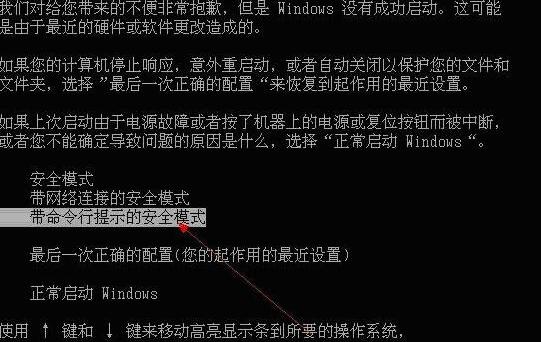
2、进入到带命令行的安全模式自动打开cmd,这里输入compmgmt.msc后按回车键,如下图
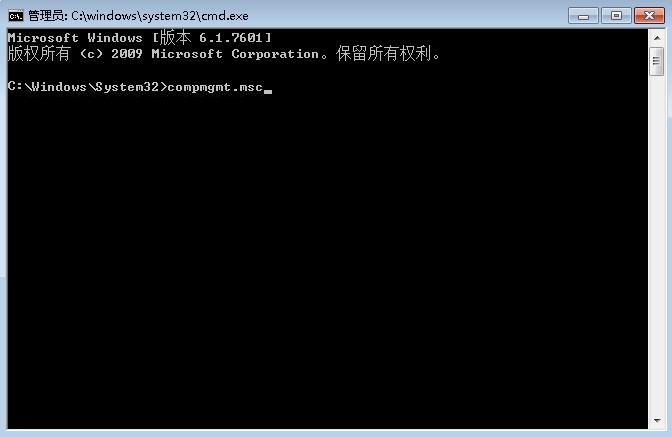
3、打开计算机管理,如下图打开本地用户和组——用户。
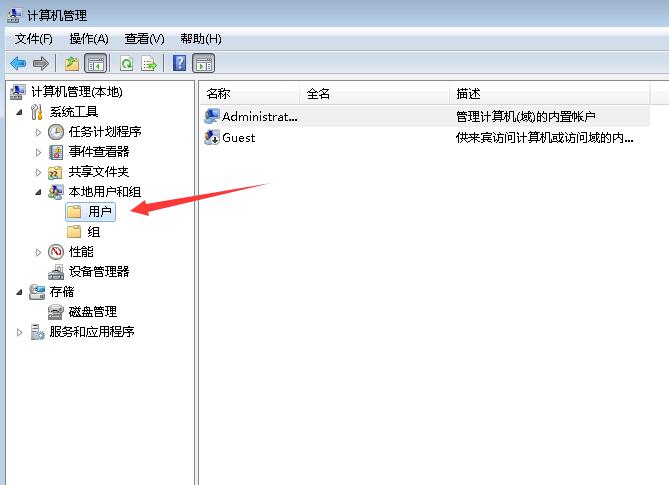
4、在右边找到你被停用的用户,双击或右键打开属性,这里可以看到用户已禁用的复选框,去掉框里的钩点击确定就可以了。
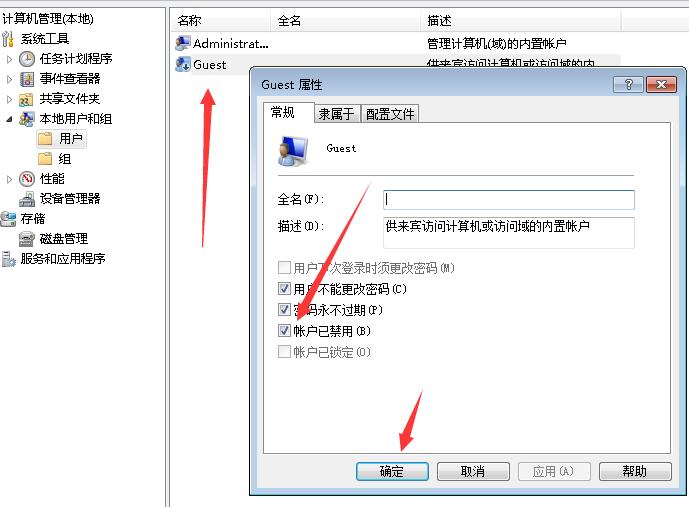
win7用户被停用的解决方法就介绍到这,欢迎继续关注本站的其他内容。
本篇电脑技术文章《win7用户被停用怎么解除?win7提示账户已被停用的解决方法》由下载火(xiazaihuo.com)纯净系统之家网一键重装软件下载平台整理发布,下载火系统重装工具网可以一键制作系统启动盘,也可在线一键重装系统,重装好的系统干净纯净没有预装软件!一键重装Win7系统如何进行?一键重装Win7方法教程
一键重装Win7系统如何进行?小伙伴们都知道win7系统以稳定性和兼容性而受到大家的喜爱,那有些小伙伴想要重装到win7系统要如何进行呢小编的推荐是系统之家装机大师,十分好用,而且重装简单哦,那小编就在下面带来一键重装Win7方法教程,快跟着小编一起来看看。






